So ändern Sie das WLAN-Passwort
Das Ändern des WLAN-Passworts ist eine wichtige Maßnahme zum Schutz der Sicherheit des drahtlosen Netzwerks. Mit der kontinuierlichen Weiterentwicklung der Technologie sind Hacker bei ihren Angriffsmethoden, um an Passwörter für drahtlose Netzwerke zu gelangen, immer vielfältiger geworden. Daher sollten wir unser WLAN-Passwort regelmäßig ändern, um die Netzwerksicherheit zu verbessern. Im Folgenden stellen wir Ihnen vor, wie Sie das WLAN-Passwort ändern.
Schritt 1: Melden Sie sich bei der Verwaltungsoberfläche des Routers an
Um das WLAN-Passwort zu ändern, müssen Sie sich zunächst bei der Verwaltungsoberfläche des Routers anmelden. Normalerweise können Sie sich bei der Verwaltungsschnittstelle anmelden, indem Sie über einen Browser auf die IP-Adresse des Routers zugreifen. Gängige Router-Marken (wie TP-Link, D-Link und Netgear) geben normalerweise die IP-Adresse, den Benutzernamen und das Passwort für den Zugriff auf die Verwaltungsschnittstelle auf der Rückseite des Routers oder im Handbuch an.
Öffnen Sie den Browser, geben Sie die angegebene IP-Adresse ein und drücken Sie dann die Eingabetaste. Eine Anmeldeseite wird angezeigt. Geben Sie den richtigen Benutzernamen und das richtige Passwort ein, um sich anzumelden.
Schritt 2: Suchen Sie die Schnittstelle zum Ändern des WLAN-Passworts.
Suchen Sie in der Router-Verwaltungsschnittstelle die WLAN-Einstellungen, WLAN-Einstellungen oder ähnliche Optionen. Der genaue Standort kann je nach Routermodell variieren. Normalerweise befinden sie sich unter einer Registerkarte wie „Einstellungen“ oder „Drahtlosnetzwerkeinstellungen“.
Schritt 3: WLAN-Passwort ändern
Nachdem Sie die WLAN-Einstellungsoberfläche gefunden haben, werden die grundlegenden Informationen des aktuellen WLAN angezeigt, einschließlich WLAN-Name (SSID), Passwort (oder Netzwerkschlüssel) usw. Auf dieser Oberfläche können Sie das WLAN-Passwort ändern.
Geben Sie nach Auswahl der Option „Passwort ändern“ das neue Passwort ein. Das neue Passwort sollte sicher sein, Buchstaben, Zahlen und Sonderzeichen enthalten und so lang sein, dass es schwer zu erraten ist.
Bitte beachten Sie, dass viele Router den Passwort-Chiffretext im System speichern und beim Ändern des Passworts automatisch eine WPA2-PSK-Verschlüsselung generieren. Dies ist derzeit die sicherste Verschlüsselungsmethode für drahtlose Netzwerke und auch eine gängige Verschlüsselungsmethode.
Schritt 4: Änderungen speichern und anwenden
Nachdem Sie Ihr WLAN-Passwort geändert haben, klicken Sie unbedingt auf die Schaltfläche „Änderungen speichern oder anwenden“, um sicherzustellen, dass die Änderungen wirksam werden. Danach wird die aktuelle Verbindung getrennt und das drahtlose Netzwerk erneut verbunden.
Schritt 5: Verbinden Sie das Gerät erneut.
Verbinden Sie sich erneut mit dem geänderten WLAN-Netzwerk entsprechend Ihrem Gerät. Suchen Sie die Netzwerkeinstellungen auf Ihrem Gerät und wählen Sie das neue WLAN-Netzwerk aus, mit dem Sie eine Verbindung herstellen möchten. Warten Sie nach der Eingabe des neuen Passworts, bis sich das Gerät wieder mit dem drahtlosen Netzwerk verbindet.
Zusammenfassung:
Durch die oben genannten Schritte können wir das WLAN-Passwort einfach ändern und die Netzwerksicherheit verbessern. Um das drahtlose Netzwerk jedoch besser zu schützen, sollten wir neben dem häufigen Ändern von Passwörtern auch auf die folgenden Punkte achten:
- Verwenden Sie sichere Passwörter: Vermeiden Sie die Verwendung einfacher Passwörter wie Geburtstage, fortlaufende Zahlen oder häufig verwendete Wörter , usw.
- Aktualisieren Sie Ihr Passwort regelmäßig: Um zu verhindern, dass Hacker Ihr Passwort knacken, sollten Sie Ihr Passwort regelmäßig ändern.
- Zugriffskontrolle einrichten: Erlauben Sie nur vertrauenswürdigen Geräten, sich mit WLAN-Netzwerken zu verbinden, indem Sie eine Whitelist hinzufügen.
- Router-Firmware aktualisieren: Aktualisieren Sie die Router-Firmware jederzeit für mehr Sicherheit und Leistung.
Durch diese Schritte können wir unsere drahtlosen Netzwerke besser sichern, das Eindringen von Hackern verhindern und sicherstellen, dass wir unsere Netzwerke beruhigter nutzen können. Daher gehört die regelmäßige Änderung Ihres Passwortes zu den wichtigen Sicherheitsmaßnahmen.
Das obige ist der detaillierte Inhalt vonSo ändern Sie das WLAN-Passwort. Für weitere Informationen folgen Sie bitte anderen verwandten Artikeln auf der PHP chinesischen Website!

Heiße KI -Werkzeuge

Undresser.AI Undress
KI-gestützte App zum Erstellen realistischer Aktfotos

AI Clothes Remover
Online-KI-Tool zum Entfernen von Kleidung aus Fotos.

Undress AI Tool
Ausziehbilder kostenlos

Clothoff.io
KI-Kleiderentferner

AI Hentai Generator
Erstellen Sie kostenlos Ai Hentai.

Heißer Artikel

Heiße Werkzeuge

Notepad++7.3.1
Einfach zu bedienender und kostenloser Code-Editor

SublimeText3 chinesische Version
Chinesische Version, sehr einfach zu bedienen

Senden Sie Studio 13.0.1
Leistungsstarke integrierte PHP-Entwicklungsumgebung

Dreamweaver CS6
Visuelle Webentwicklungstools

SublimeText3 Mac-Version
Codebearbeitungssoftware auf Gottesniveau (SublimeText3)

Heiße Themen
 1377
1377
 52
52
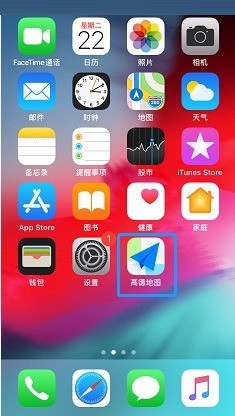 So ändern Sie das Passwort von Amap_So ändern Sie das Passwort von Amap
Apr 01, 2024 pm 01:56 PM
So ändern Sie das Passwort von Amap_So ändern Sie das Passwort von Amap
Apr 01, 2024 pm 01:56 PM
1. Suchen Sie zunächst [Amap] auf Ihrem Mobiltelefon und öffnen Sie es. 2. Wechseln Sie dann zur Registerkarte [Mein] und klicken Sie zum Aufrufen auf das Einstellungssymbol in der oberen rechten Ecke. 3. Klicken Sie zum Aufrufen auf [Konto und Sicherheit]. 4. Klicken Sie dann zur Eingabe auf [Login-Passwort]. 5. Geben Sie abschließend das Passwort ein und klicken Sie zum Abschluss auf [Änderung bestätigen].
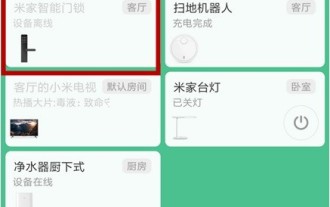 So ändern Sie das Passwort für das Xiaomi-Türschloss._Tutorial zum Ändern des Passworts für das Xiaomi-Türschloss
Mar 25, 2024 am 11:40 AM
So ändern Sie das Passwort für das Xiaomi-Türschloss._Tutorial zum Ändern des Passworts für das Xiaomi-Türschloss
Mar 25, 2024 am 11:40 AM
1. Öffnen Sie die Mijia-App auf Ihrem Telefon und klicken Sie auf „Mijia Smart Door Lock“. 2. Überprüfen Sie das Sicherheitspasswort anhand von Zahlen, Fingerabdrücken oder Gesichtern. 3. Wählen Sie den Benutzer aus, dessen Passwort geändert werden muss. 4. Sie können den Benutzer löschen und dann hinzufügen, um ein neues Passwort festzulegen, oder Sie können direkt ein neues Passwort hinzufügen.
 So ändern Sie das Passwort in MySQL
Sep 22, 2023 am 10:25 AM
So ändern Sie das Passwort in MySQL
Sep 22, 2023 am 10:25 AM
Zu den Methoden zum Ändern von Passwörtern in MySQL gehören die Verwendung der SET PASSWORD-Anweisung, die Verwendung der ALTER USER-Anweisung, die Verwendung des mysqladmin-Tools, die Verwendung von MySQL Workbench usw. Ausführliche Einführung: 1. Die Verwendung der SET PASSWORD-Anweisung ist die einfachste Möglichkeit, das MySQL-Passwort zu ändern. 2. Die Verwendung der ALTER USER-Anweisung. Ab MySQL-Version 5.7.6 können Sie die ALTER USER-Anweisung verwenden, um das Passwort des Benutzers usw. zu ändern .
 Welche Methoden gibt es, um das Passwort in MySQL zu ändern?
Sep 26, 2023 am 10:28 AM
Welche Methoden gibt es, um das Passwort in MySQL zu ändern?
Sep 26, 2023 am 10:28 AM
Zu den Methoden zum Ändern des Passworts in MySQL gehören die Verwendung von Befehlszeilentools zum Ändern des Passworts, die Verwendung von MySQL Workbench zum Ändern des Passworts, die Verwendung von phpMyAdmin zum Ändern des Passworts usw. Detaillierte Einführung: 1. Ändern Sie das Kennwort mit dem Befehlszeilentool, öffnen Sie ein Terminal- oder Eingabeaufforderungsfenster, geben Sie das MySQL-Installationsverzeichnis ein und geben Sie den folgenden Befehl ein, um sich beim MySQL-Server anzumelden: „mysql -u Benutzername -p“. Benutzername ist der MySQL-Benutzername. Der Parameter -p zeigt an, dass Sie nach der Eingabe des Passworts die Eingabetaste drücken müssen, um sich anzumelden usw.
 So ändern Sie das Passwort des Outlook-Postfachs
Feb 10, 2024 am 09:10 AM
So ändern Sie das Passwort des Outlook-Postfachs
Feb 10, 2024 am 09:10 AM
Bei der Verwendung von Outlook-Postfächern ändern viele Benutzer häufig ihre Passwörter aus Gründen der Kontosicherheit. Einige Benutzer sind derzeit neugierig, wie sie ihre Passwörter ändern können. Sehen wir uns an, wie Sie Ihr Outlook-E-Mail-Passwort ändern. Wie ändere ich das Passwort des Outlook-Postfachs? Antwort: [Outlook-Postfach]-[Datei]-[Informationen]-[Kontoeinstellungen]-[Kontoeinstellungen]-[Ändern]-[Passwort festlegen]. Spezifische Schritte: 1. Öffnen Sie zuerst das Outlook-Postfach. Nachdem Sie die Startseite der Outlook-Postfach-Website aufgerufen haben, müssen Sie auf die Schaltfläche [Datei] in der oberen linken Ecke der Seite klicken Klicken Sie auf die Funktion [Informationen]-[Kontoeinstellungen]-[Kontoeinstellungen], klicken Sie darauf und Sie gelangen zu den Kontoeinstellungen.
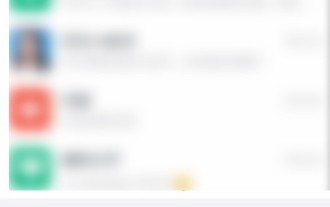 So ändern Sie das Kontokennwort bei DingTalk_Schritte zum Ändern des Anmeldekennworts bei DingTalk
Mar 29, 2024 pm 06:16 PM
So ändern Sie das Kontokennwort bei DingTalk_Schritte zum Ändern des Anmeldekennworts bei DingTalk
Mar 29, 2024 pm 06:16 PM
1. Wählen Sie die Nachrichtenoption in der DingTalk-Software. 2. Klicken Sie dann oben links auf Ihr Profilbild. 3. Wählen Sie dann auf der persönlichen Seite die Einstellungsoption aus und öffnen Sie sie. 4. Wählen Sie auf der Einstellungsseite die Option „Sicherheitscenter“. 5. Anschließend öffnen wir die Kontoeinstellungsoptionen. 6. Klicken Sie auf der Seite „Konto und Sicherheit“ auf die Option „Passwort“. 7. Dann müssen wir das ursprüngliche Passwort eingeben. 8. Abschließend können wir ein neues Passwort festlegen und eingeben.
 Wie ändere ich das Passwort in Genshin Impact? -Was sind die Schritte, um das Passwort von Genshin Impact zu ändern?
Mar 27, 2024 pm 04:41 PM
Wie ändere ich das Passwort in Genshin Impact? -Was sind die Schritte, um das Passwort von Genshin Impact zu ändern?
Mar 27, 2024 pm 04:41 PM
Die PC-Version von Genshin Impact ist ein brandneues Open-World-Abenteuerspiel. Wie ändert Genshin Impact das Passwort? Was sind die Schritte, um das Passwort in Genshin Impact zu ändern? Lassen Sie mich Ihnen unten die Antwort geben! Wie ändere ich das Passwort in Genshin Impact? 1. Öffnen Sie das Spiel, rufen Sie die Hauptseite auf und klicken Sie auf die Schaltfläche in der oberen linken Ecke. 2. Klicken Sie auf „Einstellungen“. 3. Nachdem Sie die Einstellungsseite aufgerufen haben, klicken Sie auf die Option „Konto“ und dann auf „Benutzercenter“. 4. Wählen Sie auf der User Center-Seite die Option „Passwort ändern“. 5. Geben Sie das neue Passwort ein und bestätigen Sie, um die Passwortänderung abzuschließen.
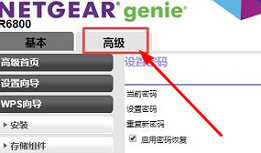 So ändern Sie das Passwort des Netgear-Routers
Feb 05, 2024 am 09:27 AM
So ändern Sie das Passwort des Netgear-Routers
Feb 05, 2024 am 09:27 AM
Einige Freunde, die Netgear-Router verwenden, wissen nicht, was sie tun sollen, wenn sie ihre Passwörter ändern möchten. Sie können das Passwort ganz einfach ändern, indem Sie auf „Erweiterte Einstellungen“ und dann auf „Passwort festlegen“ klicken. So ändern Sie das Passwort des NETGEAR-Routers 1. Klicken Sie auf der NETGEAR-Benutzeroberfläche auf „Erweiterte Einstellungen“. 2. Klicken Sie dann auf „Verwalten“ und dann auf „Passwort festlegen“. 3. Ändern Sie einfach das Passwort auf der rechten Seite.




